Cubesidepack: Unterschied zwischen den Versionen
Eiki (Diskussion | Beiträge) Keine Bearbeitungszusammenfassung |
Eiki (Diskussion | Beiträge) Keine Bearbeitungszusammenfassung |
||
| (25 dazwischenliegende Versionen desselben Benutzers werden nicht angezeigt) | |||
| Zeile 2: | Zeile 2: | ||
Wir waren lange auf der Suche nach einer Möglichkeit, um euch das | Wir waren lange auf der Suche nach einer Möglichkeit, um euch das performante Zocken zu ermöglichen. | ||
Nun haben wir eine Möglichkeit gefunden, die wir euch hier vorstellen möchten. | Nun haben wir eine Möglichkeit gefunden, die wir euch hier vorstellen möchten. | ||
| Zeile 9: | Zeile 9: | ||
Da sich immer mal wieder was an dem Modpack ändern kann, besucht für alle Infos einfach die Seite https://modrinth.com/modpack/cubesidepack | Dieses Pack wurde von fantahund zusammengestellt und bietet euch neben einer sehr großen Anzahl von Performance-Mods natürlich auch den CubesideMod und den Simple Voice Mod. | ||
Da sich immer mal wieder was an dem Modpack ändern kann, besucht für alle Infos einfach die Seite: https://modrinth.com/modpack/cubesidepack | |||
Dort bekommt ihr immer alle Infos zum aktuellen Stand. | Dort bekommt ihr immer alle Infos zum aktuellen Stand. | ||
== | == CubesidePack lite == | ||
Dieses Pack wurde von [[Benutzer:Eiki|Eiki]] zusammengestellt und bietet euch neben einer Basis Auswahl von Performance Mods natürlich auch den CubesideMod und den Simple Voice Mod. | |||
Hier eine Übersicht der Mods die sich in diesem Pack befinden und einer kleinen Beschreibung. | |||
[https://modrinth.com/mod/cubesidemod CubesideMod] | |||
Ist ein sehr mächtiger Mod und beinhaltet viele Funktionen wie z.B. Verbesserungen für den Chat, ThirdPersonElytra, DropItemFancy und vieles mehr. | |||
[https://modrinth.com/mod/simple-voice-chat Simple Voice Chat] | |||
Ermöglicht euch das ihr euch mit anderen Spielern unterhalten könnt. | |||
[https://modrinth.com/mod/sodium Sodium] | |||
Dieser Mod verbessert die Performance von eurem Spiel (so wie OptiFine was bestimmt einige kennen). | |||
[https://modrinth.com/mod/sodium-extra Sodium Extra] | |||
Ist eine Erweiterung des Sodium Mods mit weiteren Verbesserungen. | |||
[https://modrinth.com/mod/reeses-sodium-options Reese's Sodium Options] | |||
Verbessert die Einstellungen für den Sodium und Sodium Extra Mod. | |||
[https://modrinth.com/mod/starlight Starlight] | |||
Sorgt für eine bessere Lichtberechnung. | |||
[https://modrinth.com/mod/modmenu Mod Menu] | |||
Wird von einigen Mods benötigt und gibt euch Zugriff auf die Einstellungen einzelner Mods. | |||
[https://modrinth.com/mod/fabric-api Fabric API] | |||
Dieser Mod stellt eine Schnittstelle bereitstellt, die von einigen Mods benötigt wird. | |||
[https://modrinth.com/mod/cloth-config Cloth Config API] | |||
Dies ist genau wie die Fabric API eine Schnittstelle die von einigen Mods benötigt wird. | |||
Dies sind natürlich nur sehr stark gekürzte Beschreibungen, für genauere Infos einfach auf die Namen der Mods klicken, dort bekommt ihr noch mehr Infos. | |||
Zu dem ModPack direkt kommt ihr hier: https://modrinth.com/modpack/cubesidepack-lite | |||
Dort bekommt ihr immer alle Infos zum aktuellen Stand. | |||
== Unterschiede der beiden Versionen == | |||
Eins vorweg, die CubesideMod und die Voice Mod sind in beiden Packs vorhanden. | |||
Das CubesidePack von fantahund beinhaltet eine sehr große Anzahl an Performance Mods, die dein Spielerlebnis durchaus verbessern können. | |||
Das CubesidePack lite von Eiki ist im Punkt Performance Mods abgespeckter und beinhaltet nur Basis Performance Mods. | |||
Somit kannst du frei testen, welche Version bei deinem Computer besser läuft. Eine sollte zumindest auf jedem Computer gut laufen. :P | |||
Ihr könnt natürlich jedes der beiden Packs nach belieben anpassen z.B. Mods rausnehmen oder noch ganz andere hinzufügen. | |||
== Installation == | |||
Falls ihr euch dafür entschieden habt, mit dem Modpack zu spielen bekommt ihr hier eine kleine Anleitung für die Installation. | |||
=== Schritt 1. === | |||
Ladet euch MultiMC herunter. https://multimc.org/ | |||
=== Schritt 2. === | |||
Entpackt MultiMC und speichert es an einem beliebigen Ort auf eurer Festplatte. | |||
=== Schritt 3. === | |||
Startet MultiMC durch Doppelklick auf die MultiMC.exe Datei (bei Windows Systemen andere Systeme können abweichen) | |||
=== Schritt 4. === | |||
Wählt eure Sprache aus. | |||
[[Datei:Start MultiMC.png|mini|zentriert]] | |||
=== Schritt 5. === | |||
Wählt eure Java Version aus und stellt euren Arbeitsspeicher für Minecraft ein. | |||
[[Datei:Java MultiMC.png|mini|zentriert]] | |||
Sollte dort nichts angezeigt werden, ladet euch bitte Java herunter und klickt nach der Installation auf "Aktualisieren" nun sollte euch da mindestens eine Version angezeigt werden. | |||
Java könnt ihr hier bekommen https://adoptium.net/ | |||
=== Schritt 5. === | |||
Hier könnt ihr auswählen, ob ihr anonyme Nutzungsdaten senden möchtet oder nicht. Dies könnt ihr nach eurer persönlichen Einstellung entscheiden. | |||
[[Datei:Daten MultiMC.png|mini|zentriert]] | |||
=== Schritt 6. === | === Schritt 6. === | ||
Klickt bitte oben rechts auf "Konten" und dann auf "Konten verwalten" dann solltet ihr dieses Bild sehen. | |||
[[Datei: | [[Datei:Konto MultiMC.png|zentriert|mini]] | ||
Dort klickt ihr auf "Microsort-Konto hinzufügen". | |||
=== Schritt 7. === | |||
Es öffnet sich ein Fenster. | |||
[[Datei:Login MultiMC.png|zentriert|mini]] | |||
Folgt den Anweisungen in dem Fenster. | |||
Dann werdet ihr weitergeleitet nach Microsoft. Gebt dort den angezeigten Schlüssel ein und loggt euch mit eurem Microsoft-Account ein. | |||
Gebt MultiMC die Berechtigung den Login zu verwenden. | |||
[[Datei:Login2 MultiMc.png|zentriert|mini]] | |||
Nun sollte in eurem MultiMC Fenster oben rechts euer Skin und Name angezeigt werden. | |||
=== Schritt 8. === | |||
Jetzt klickt oben links auf "Instanz hinzufügen" | |||
[[Datei:MultiMC.png|zentriert|mini]] | |||
=== Schritt 9. === | |||
Nun klickt auf "Modrinth" und schreibt "cubeside" in das Suchfeld. Sucht euch ein Modpack aus, markiert es und klickt auf "OK" | |||
[[Datei:InstanzMultiMC.png|zentriert|mini]] | |||
=== Schritt 10. === | |||
Das Modpack wurde runtergeladen. Nun könnt ihr es durch einen Doppelklick starten. | |||
Sollte es beim ersten Start mit einer Fehlermeldung abstützen, startet es bitte einfach ein zweites mal. | |||
Aktuelle Version vom 4. Januar 2023, 16:10 Uhr
Hier bekommt ihr alle Infos zu unserem CubesidePack.
Wir waren lange auf der Suche nach einer Möglichkeit, um euch das performante Zocken zu ermöglichen.
Nun haben wir eine Möglichkeit gefunden, die wir euch hier vorstellen möchten.
CubesidePack
Dieses Pack wurde von fantahund zusammengestellt und bietet euch neben einer sehr großen Anzahl von Performance-Mods natürlich auch den CubesideMod und den Simple Voice Mod.
Da sich immer mal wieder was an dem Modpack ändern kann, besucht für alle Infos einfach die Seite: https://modrinth.com/modpack/cubesidepack
Dort bekommt ihr immer alle Infos zum aktuellen Stand.
CubesidePack lite
Dieses Pack wurde von Eiki zusammengestellt und bietet euch neben einer Basis Auswahl von Performance Mods natürlich auch den CubesideMod und den Simple Voice Mod.
Hier eine Übersicht der Mods die sich in diesem Pack befinden und einer kleinen Beschreibung.
Ist ein sehr mächtiger Mod und beinhaltet viele Funktionen wie z.B. Verbesserungen für den Chat, ThirdPersonElytra, DropItemFancy und vieles mehr.
Ermöglicht euch das ihr euch mit anderen Spielern unterhalten könnt.
Dieser Mod verbessert die Performance von eurem Spiel (so wie OptiFine was bestimmt einige kennen).
Ist eine Erweiterung des Sodium Mods mit weiteren Verbesserungen.
Verbessert die Einstellungen für den Sodium und Sodium Extra Mod.
Sorgt für eine bessere Lichtberechnung.
Wird von einigen Mods benötigt und gibt euch Zugriff auf die Einstellungen einzelner Mods.
Dieser Mod stellt eine Schnittstelle bereitstellt, die von einigen Mods benötigt wird.
Dies ist genau wie die Fabric API eine Schnittstelle die von einigen Mods benötigt wird.
Dies sind natürlich nur sehr stark gekürzte Beschreibungen, für genauere Infos einfach auf die Namen der Mods klicken, dort bekommt ihr noch mehr Infos.
Zu dem ModPack direkt kommt ihr hier: https://modrinth.com/modpack/cubesidepack-lite
Dort bekommt ihr immer alle Infos zum aktuellen Stand.
Unterschiede der beiden Versionen
Eins vorweg, die CubesideMod und die Voice Mod sind in beiden Packs vorhanden.
Das CubesidePack von fantahund beinhaltet eine sehr große Anzahl an Performance Mods, die dein Spielerlebnis durchaus verbessern können.
Das CubesidePack lite von Eiki ist im Punkt Performance Mods abgespeckter und beinhaltet nur Basis Performance Mods.
Somit kannst du frei testen, welche Version bei deinem Computer besser läuft. Eine sollte zumindest auf jedem Computer gut laufen. :P
Ihr könnt natürlich jedes der beiden Packs nach belieben anpassen z.B. Mods rausnehmen oder noch ganz andere hinzufügen.
Installation
Falls ihr euch dafür entschieden habt, mit dem Modpack zu spielen bekommt ihr hier eine kleine Anleitung für die Installation.
Schritt 1.
Ladet euch MultiMC herunter. https://multimc.org/
Schritt 2.
Entpackt MultiMC und speichert es an einem beliebigen Ort auf eurer Festplatte.
Schritt 3.
Startet MultiMC durch Doppelklick auf die MultiMC.exe Datei (bei Windows Systemen andere Systeme können abweichen)
Schritt 4.
Wählt eure Sprache aus.
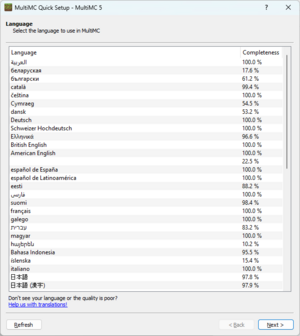
Schritt 5.
Wählt eure Java Version aus und stellt euren Arbeitsspeicher für Minecraft ein.
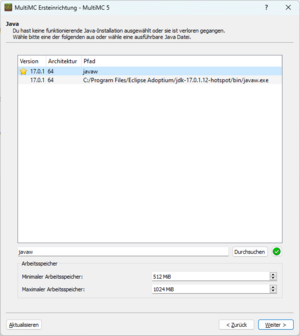
Sollte dort nichts angezeigt werden, ladet euch bitte Java herunter und klickt nach der Installation auf "Aktualisieren" nun sollte euch da mindestens eine Version angezeigt werden.
Java könnt ihr hier bekommen https://adoptium.net/
Schritt 5.
Hier könnt ihr auswählen, ob ihr anonyme Nutzungsdaten senden möchtet oder nicht. Dies könnt ihr nach eurer persönlichen Einstellung entscheiden.
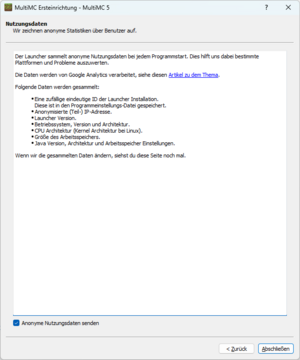
Schritt 6.
Klickt bitte oben rechts auf "Konten" und dann auf "Konten verwalten" dann solltet ihr dieses Bild sehen.
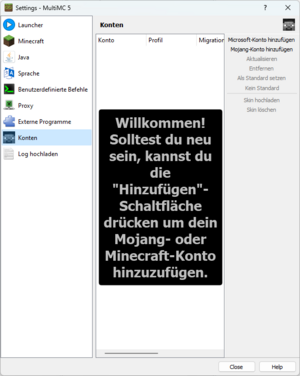
Dort klickt ihr auf "Microsort-Konto hinzufügen".
Schritt 7.
Es öffnet sich ein Fenster.
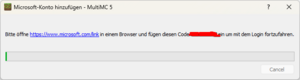
Folgt den Anweisungen in dem Fenster.
Dann werdet ihr weitergeleitet nach Microsoft. Gebt dort den angezeigten Schlüssel ein und loggt euch mit eurem Microsoft-Account ein.
Gebt MultiMC die Berechtigung den Login zu verwenden.
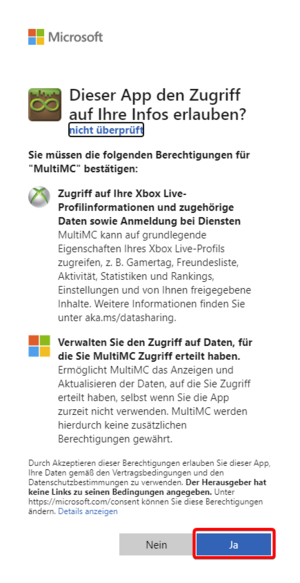
Nun sollte in eurem MultiMC Fenster oben rechts euer Skin und Name angezeigt werden.
Schritt 8.
Jetzt klickt oben links auf "Instanz hinzufügen"
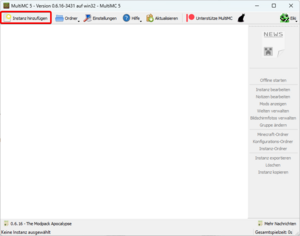
Schritt 9.
Nun klickt auf "Modrinth" und schreibt "cubeside" in das Suchfeld. Sucht euch ein Modpack aus, markiert es und klickt auf "OK"
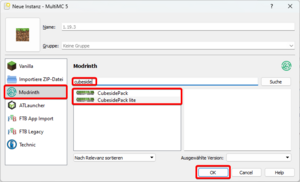
Schritt 10.
Das Modpack wurde runtergeladen. Nun könnt ihr es durch einen Doppelklick starten.
Sollte es beim ersten Start mit einer Fehlermeldung abstützen, startet es bitte einfach ein zweites mal.